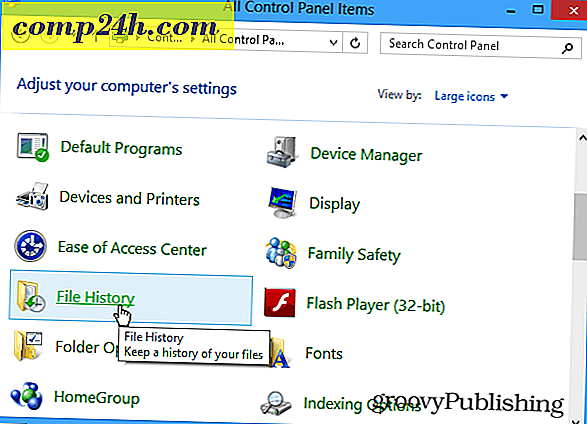So entfernen Sie Ihr Android-Telefon remote oder sperren es

Heutzutage speichern Leute alles auf ihren Smartphones. Bankkontodaten, E-Mail, Kontakte, Notizen, persönliche Bilder ... alles! Verlieren Sie Ihr Smartphone ist ein Albtraum an sich, schließlich sind sie nicht billig. Aber ein noch schlimmeres Problem liegt darin, dass jemand Ihr Telefon findet und nicht nur es stiehlt, sondern auch den Inhalt.
Warten Sie nicht, bis es zu spät ist. In diesem Handbuch erfahren Sie, wie Sie Ihr Android-Telefon einrichten, sodass Sie bei einem Diebstahl Ihre Daten schützen können.
Schritt 1
Laden Sie die Norton Mobile Security App aus dem Android Market herunter und installieren Sie sie . Es ist kostenlos ( für jetzt * ).
* Diese App befindet sich derzeit in der Betaversion und kann bei der endgültigen Veröffentlichung zu einer kostenpflichtigen App werden.


Schritt 2
Starten Sie die Norton Mobile Security App.

Schritt 3
Tippen Sie auf die Schaltfläche Zustimmen & Starten . * Weiter Tippen Sie auf die Schaltfläche Remote Lock & Wipe .
* Sie können wählen, ob Sie Sicherheitsinformationen an Symantec senden möchten, ich habe dies jedoch abgelehnt.


Schritt 4
Tippen Sie auf Setup Remote Lock & Wipe . Lesen Sie auf der nächsten Seite die gesamte Seite . Es erklärt genau, was diese App tun wird. Wenn Sie fertig sind, tippen Sie auf Weiter .


Schritt 5
Geben Sie ein sicheres Passwort ein, das Sie für den Fall verwenden möchten, dass Sie Ihr Android-Telefon per Fernzugriff sperren oder löschen müssen. Als Nächstes sollten Sie mindestens einen Freund auswählen . Hier kann ein Google Voice-Konto wirklich nützlich sein, wenn Sie keinem Ihrer Freunde die Möglichkeit geben möchten, Ihr Telefon auf Befehl zu sperren. Wenn du keinen Freund auswählst, ist es keine große Sache, du kannst immer nur die App neu installieren, um dein Passwort zurückzusetzen.


Schritt 6
Merken Sie sich den Sperrcode. Es ist ziemlich einfach und vernünftig.
Um einen Befehl auszuführen, schreiben Sie sich einfach die entsprechende Textnachricht von einem anderen Telefon.
- Um das Senden zu sperren, muss der Zugangscode gesperrt werden
- Um alle Daten auf Ihrem Telefon zu löschen, senden Sie: Passcode wischen
- So entsperren Sie Ihr Telefon: Zugangscode
Lock ist nützlich, wenn Sie Ihr Telefon verloren haben und Sie denken, dass es immer noch eine Chance gibt, es wiederherzustellen. Die Wischfunktion ist für den Fall, dass Sie wissen, dass Ihr Telefon gestohlen wurde, es schützt Ihre Daten, indem es alles löscht.

Erledigt!
Jetzt ist Ihr Telefon für die Fernsperre und Fernlöschung eingerichtet. Halten Sie Ihr Telefon sicher und Sie werden diese Funktionen hoffentlich nie brauchen. So traurig das auch sein mag, ein solcher Schutzplan kann verhindern, dass die schreckliche Katastrophe, ein Telefon zu verlieren, zum Ende der Welt wird, wie Sie es kennen.
Wenn Sie Ihre Einstellungen irgendwann ändern möchten, können Sie in die App zurückkehren und dies tun. Sie werden dazu aufgefordert, Ihr Passwort einzugeben.

Nach einigen Tests scheint die Norton Mobile Security App gut zu funktionieren. Der einzige Nachteil, den ich gefunden habe, ist, dass es nichts gibt, was jemanden daran hindert, die App von deinem Handy zu deinstallieren. Ich konnte meins ohne eine Passwortabfrage oder irgendetwas löschen. Dies bedeutet, wenn Sie denken, Sie haben Ihr Telefon verloren, sperren Sie es schnell! Sobald Sie festgestellt haben, dass es gestohlen wurde, zögern Sie nicht, es zu löschen!